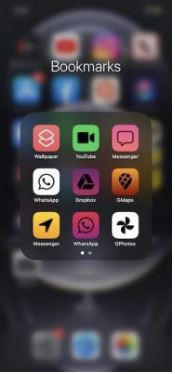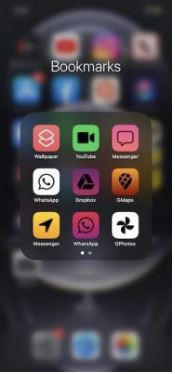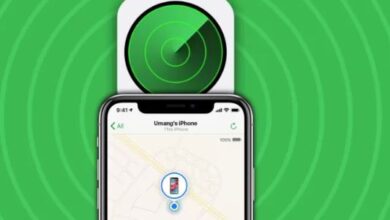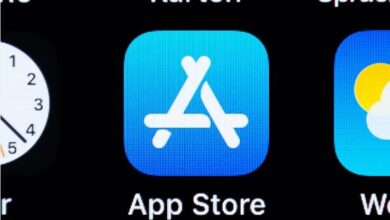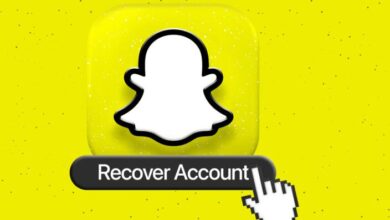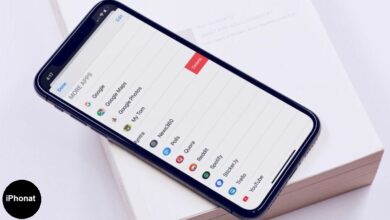طريقة تغيير أيقونات التطبيقات على iPhone
أيقونات التطبيقات على iPhone ، طريقة تغييرها ، عندما يتعلق الأمر بالتخصيص الكامل ، يُعتبر Android دائمًا أفضل من iOS . مع كل الاحترام الواجب لنظام تشغيل الهاتف المحمول من Google .
أبدت Apple أيضًا اهتمامًا كبيرًا بفتح البوابة للعديد من التخصيص مع إدخال iOS 14. وأحد الأمثلة البارزة على ذلك هو القدرة على تغيير أيقونات التطبيقات على iPhone.
أيقونات التطبيقات على iPhone
لذلك ، إذا لم تعد ترغب في أن تكون راضيًا عن أيقونات التطبيقات الافتراضية التي توفرها Apple ، فقد قمنا بتغطيتك بدليل عملي حول كيفية إنشاء رموز تطبيقات رائعة على جهاز iPhone الخاص بك. الآن ، إذا كنت تتساءل عن كيفية البدء به ، فهناك بعض المتطلبات التي تحتاج إلى التحقق منها قبل أن نبدأ:
- تطبيق الاختصارات: إنه متاح مجانًا وعلى الأرجح سيكون متاحًا بالفعل على جهاز iPhone الخاص بك. إذا لم يكن موجودًا ، فانتقل إلى متجر التطبيقات وقم بتنزيل هذا التطبيق المفيد للغاية من Apple.
- أدوات التطبيق رمز المغير مثل مركز إطلاق برو و التطبيق أيقونة المغير : بينما يتم تحميل التطبيق المتجر مع الكثير من التطبيق أيقونة مغير، لقد وجدت هذه التطبيقات اثنين أن تكون موثوقة تماما. علاوة على ذلك ، فهي تتيح لك إنشاء رموز تطبيقات iPhone مخصصة مجانًا.
الآن بعد أن أصبحت لديك فكرة عادلة حول ما تحتاجه لتغيير أيقونات التطبيق على iOS ، فلنبدأ!
قم بإنشاء أيقونات تطبيقات مخصصة على iOS 14
1) أولاً ، قم بتثبيت App Icon Changer على جهازك. التطبيق سهل الاستخدام للغاية ويجعل مهمة إنشاء رمز تطبيق مخصص غير مؤلمة.
بمجرد تثبيت التطبيق ، قم بتشغيله على جهازك. الآن ، اضغط على علامة التبويب تحرير الأيقونات في الأسفل. بعد ذلك ، انقر فوق علامة التبويب Icon.
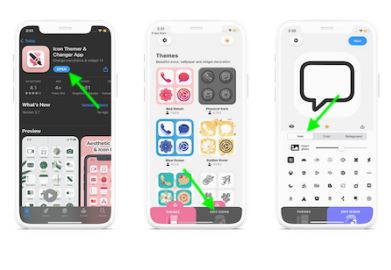
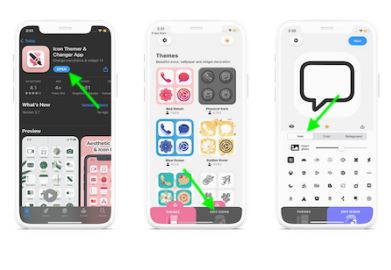
2) بعد ذلك ، اختر الرمز المفضل. بعد ذلك ، انقر فوق علامات تبويب اللون والخلفية وحدد اللون المطلوب بالإضافة إلى الخلفية. بعد ذلك ، انقر فوق زر التنزيل الصغير لحفظ رمز التطبيق المخصص في مكتبة الصور.
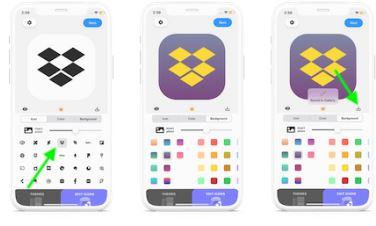
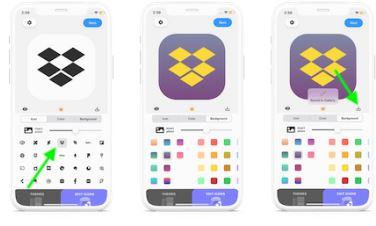
استخدم تطبيق الاختصار لفتح التطبيق المطلوب باستخدام رمز التطبيق المخصص
بعد إنشاء أيقونات التطبيق باستخدام تطبيق App Icon Changer ، استفد من تطبيق Shortcut لفتح التطبيق المطلوب باستخدام أيقونة التطبيق.
- افتح تطبيق Shortcuts على جهاز iPhone الخاص بك. الآن ، اضغط على زر “+” في الزاوية اليمنى العليا من الشاشة ثم اضغط على زر “إضافة إجراء”.
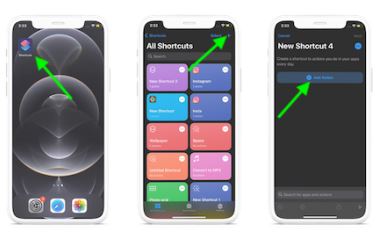
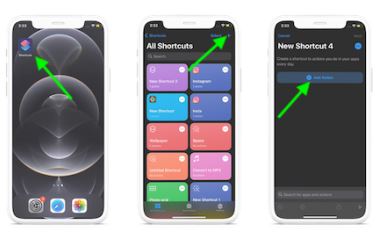
- الآن ، ابحث عن إجراء Open App واضغط عليه. ثم اضغط على اختيار الخيار. بعد ذلك ، حدد تطبيق iPhone الذي ترغب في تغيير الرمز الخاص به. سنختار Dropbox.
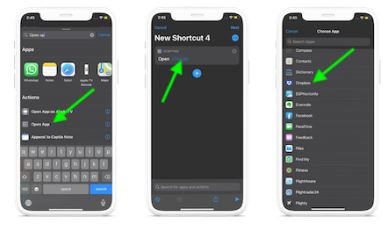
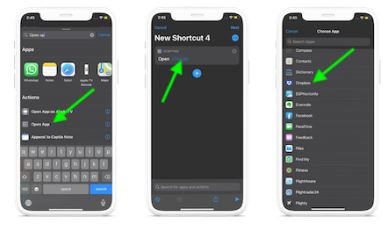
- بعد ذلك ، اضغط على النقاط الأفقية الثلاث في الزاوية اليمنى العليا من الشاشة ثم أدخل اسمًا مناسبًا للاختصار. فبعد ذلك ، اضغط على خيار “إضافة إلى الشاشة الرئيسية”.
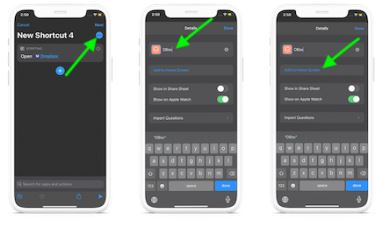
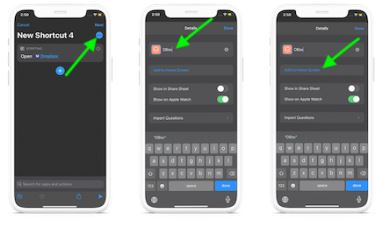
- ثم بعد ذلك ، أدخل اسم الاختصار مرة أخرى. ثم اضغط على الأيقونة. بعد ذلك ، حدد “اختيار الصورة” ثم حدد رمز التطبيق الذي قمت بإنشائه للتو.
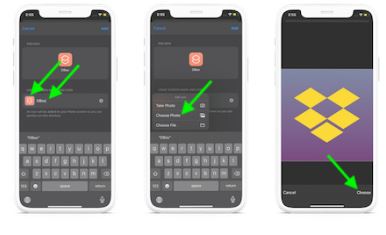
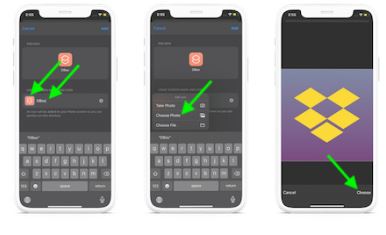
- أخيرًا ، انقر فوق إضافة في الجزء العلوي الأيمن ثم اضغط على تم للانتهاء. هاهو! الآن ، توجه إلى الشاشة الرئيسية ، وستكون أيقونة التطبيق التي تم إنشاؤها حديثًا في انتظارك.
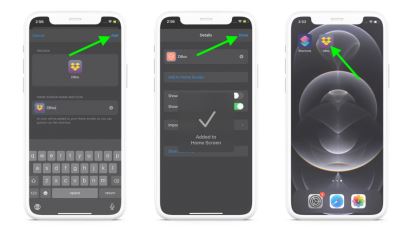
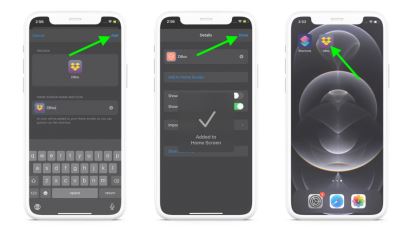
هذه هي الطريقة التي يمكنك بها تغيير أيقونات التطبيق على جهاز iPhone الخاص بك. ألق نظرة على لقطة الشاشة أدناه لمعرفة عدد أيقونات التطبيقات الرائعة التي أنشأناها!